Jak opravit problém Netwtw06.Sys se nezdařil v systému Windows 10
Průvodce řešením Problémů / / August 05, 2021
Mnoho uživatelů systému Windows 10 hlásí o chybě Selhání Netwtw06.sys po upgradu svých počítačů na nejnovější verzi. Chyba chyby Netwtw06.sys doprovází jednu z následujících chybových zpráv - SYSTEM_THREAD_EXCEPTION_NOT_HANDLED a PAGE_FAULT_IN_NONPAGED_AREA, a DRIVER_IRQL_NOT_LESS_OR_EQUAL. Chyba přichází s modrou obrazovkou a vyruší vás v používání počítače.
Může se také zobrazit při spouštění aplikace nebo při odpojování externího zařízení od systému. Pokud jste jedním z uživatelů systému Windows 10, kterého už unavuje hledání chyby Netwtw06.sys s modrou obrazovkou, jste na správném místě. V tomto článku budeme diskutovat o různých metodách, které vám pomohou zbavit se chyby Chyba Netwtw06.sys.
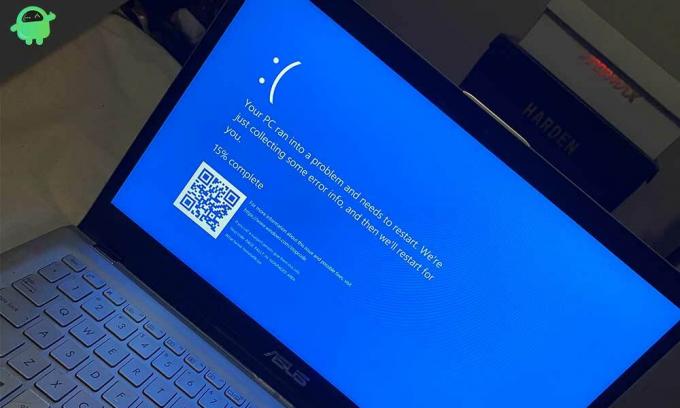
Obsah
- 1 Co způsobuje chybu Chyba Netwtw06.sys?
-
2 Metody k opravě chyby Netwtw06.sys Failed:
- 2.1 Metoda 1: Aktualizujte ovladač Intel Wi-Fi
- 2.2 Metoda 2: Vrátit ovladače bezdrátové sítě zpět na předchozí verzi
- 2.3 Metoda 3: Nástroj Kontrola systémových souborů
- 2.4 Metoda 4: Nástroj DISM
- 2.5 Metoda 5: Antivirový software
- 2.6 Metoda 6: Zkontrolujte pevné disky
- 2.7 Metoda 7: Proveďte postup Obnovení systému
- 2.8 Metoda 8: Čistá instalace systému Windows
Co způsobuje chybu Chyba Netwtw06.sys?
Chyba se většinou objevila v zařízeních s bezdrátovým adaptérem LAN Intel Dual Band Wireless-AC 8265. Chyba nastává v důsledku poškozených nebo nekompatibilních verzí ovladačů zařízení bezdrátové síťové karty. Chcete-li chybu vyřešit, musíte zkontrolovat ovladače zařízení bezdrátové síťové karty. Dalším možným důvodem této chyby je přítomnost poškození ve vašich systémových souborech. Poškozená instalace systému Windows však může také způsobit chybu Chyba Netwtw06.sys. Nebojte se, protože budeme diskutovat o tom, jak tyto problémy vyřešit krok za krokem. Musíte postupovat pouze podle níže uvedených pokynů.
Metody k opravě chyby Netwtw06.sys Failed:
Metoda 1: Aktualizujte ovladač Intel Wi-Fi
Zastaralé ovladače mohou ve vašem systému způsobit různé problémy, pokud se setkáte s chybou Netwtw06.sys Failed, pak by prvním krokem měla být aktualizace ovladačů Intel Wi-Fi. K automatické aktualizaci ovladačů můžete použít pomoc ovladače Intel Driver and Support Assistant. Pokud však chcete ovladače aktualizovat ručně, postupujte podle následujících kroků.
- Přejít na Nabídka Start.
- Klikněte na Správce zařízení.
- Poklepejte na ikonu Síťové adaptéry volba.
- Klikněte pravým tlačítkem na ikonu Adaptér Wi-Fi a klikněte na Aktualizujte ovladač volba.
- Nainstalujte aktualizované ovladače a zkontrolujte chybu.
Metoda 2: Vrátit ovladače bezdrátové sítě zpět na předchozí verzi
Pokud se po aktualizaci ovladačů bezdrátové sítě setkáte s chybou, mohou být na vině aktualizované ovladače. V tomto případě musíte vrátit ovladače na předchozí verzi. Postupujte podle níže uvedených kroků.
- Klikněte na Nabídka Start.
- Přejít na Správce zařízení.
- Poklepejte na ikonu Síťové adaptéry možnost jej rozšířit. Poté vyberte Bezdrátové adaptéry volba.
- Klikněte na Vlastnosti možnost z rozevírací nabídky.
- Přejít na Řidič záložka.
- Vyber Vrátit zpět řidiče volba.
- Vyberte vhodný důvod.
- Zmáčkni "Ano" knoflík.
- Nyní počkejte na dokončení postupu.
- Můžete také odinstalovat aktuální verzi ovladačů a poté přejít na web výrobce a stáhnout si starší verzi ovladačů.
Metoda 3: Nástroj Kontrola systémových souborů
Jak jsme již diskutovali dříve, poškozené systémové soubory mohou také způsobit chybu Netwtw06.sys Failed. Chcete-li vyloučit poškození v systémových souborech, měli byste spustit nástroj Kontrola systémových souborů (SFC). Zde je stručný průvodce, jak spustit nástroj SFC.
- lis Klávesa Windows + R..
- Zadejte „cmd“A stiskněte Enter.
- Klikněte pravým tlačítkem na ikonu Příkazový řádek možnost zvolit Spustit jako administrátor volba.
- Musíte kliknout na „Ano"Na výzvu Kontrola uživatelského účtu.
- Nyní musíte spustit následující příkazový řádek a poté stisknout Enter.
sfc / scannow
- Počkejte na dokončení postupu.
- Po dokončení procesu zkontrolujte, zda znovu najdete chybu Chyba sítě Netwtw06.sys.
Metoda 4: Nástroj DISM
V případě, že se s chybou stále potýkáte, můžete pomocí nástroje DISM splnit úlohu nástroje SFC. Následuj tyto kroky.
- lis Klávesa Windows + R..
- Musíte zadat „cmd“A stiskněte OK.
- Otevři Příkazový řádek okno s správní oprávnění.
- Nyní spusťte následující příkazové řádky a stiskněte Enter po příkazovém řádku.
DISM.exe / Online / Vyčištění obrazu / Obnovit zdraví
- Po dokončení postupu zkontrolujte chybu.
Metoda 5: Antivirový software
Chyby jsou někdy výsledkem potenciální infekce malwarem. V tomto případě můžete využít pomoci jakéhokoli antivirového softwaru jiného výrobce. Nainstalujte software do počítače a zkontrolujte, zda chybu vyřešíte.
Metoda 6: Zkontrolujte pevné disky
Chyba Netwtw06.sys Failed může ovlivnit váš počítač, pokud má váš počítač na disku nějaké vadné sektory. Chcete-li zkontrolovat stav svých pevných disků, můžete spustit nástroj CHKDSK. Postupujte podle níže uvedeného rychlého průvodce.
- lis Klávesa Windows + R..
- Do vyhledávacího pole zadejte „cmd“A stiskněte Enter otevřít Příkazový řádek okno.
- Vyber Spustit jako administrátor volba.
- V okně příkazového řádku musíte spustit následující příkazový řádek.
chkdsk C: / f / r / x
(Zde „C“ je písmeno jednotky, kde je váš operační systém přítomen)
- lis Enter zahájit postup.
- Po dokončení procesu restartujte počítač.
Metoda 7: Proveďte postup Obnovení systému
Je pravděpodobné, že si nějaká chyba našla cestu u všech stažených aplikací nebo souborů. Když provedete obnovení systému, počítač přejde do stavu, kdy nedošlo k žádné chybě. Tento postup však můžete provést, pouze pokud jste již v minulosti vytvořili bod obnovení.
- lis Klávesa Windows + R..
- Zadejte „rstrui“A stiskněte Enter.
- The Obnovení systému otevře se okno.
- Po zobrazení výzvy klikněte na „další.”
- Vyberte bod obnovení a klikněte na ikonu Dokončit
- Po zobrazení výzvy stiskněte „Ano“K potvrzení vaší akce.
- Po dokončení postupu bude váš systém obnoven do čistého stavu.
Metoda 8: Čistá instalace systému Windows
Poškozená instalace systému Windows může vést k mnoha chybám, jako je chyba Netwtw06.sys Failed. Chcete-li chybu vyřešit, musíte provést čistou instalaci systému Windows. Pamatujte, že tento proces může vymazat všechna vaše data. Před zahájením tohoto procesu si tedy nezapomeňte zálohovat důležité soubory.
Chyba chyby Netwtw06.sys bude neustále ničit váš počítač a bude vás přerušovat, dokud jej neopravíte. Chápeme, jak moc může být nepříjemné být rušen, když pracujete. Už byste neměli čekat. Selhání chyby Netwtw06.sys vypadá komplikovaně, ale můžete ji vyřešit sami pomocí výše uvedených metod.
Chyby na modré obrazovce mohou být velmi nepříjemné, protože se vracejí v neočekávaných dobách. Chybu musíte vyřešit co nejdříve a v tomto článku bude vaším průvodcem náš článek. Doufáme, že jedna z metod uvedených v tomto článku uloží váš počítač před chybou Netwtw06.sys Failed. Máte-li jakékoli dotazy nebo zpětnou vazbu, napište si komentář do níže uvedeného pole pro komentář.


![Jak nainstalovat Stock ROM na Umidigi A3S [Firmware flash soubor]](/f/975dde242e264fea3146415bb4cb1ff5.jpg?width=288&height=384)
